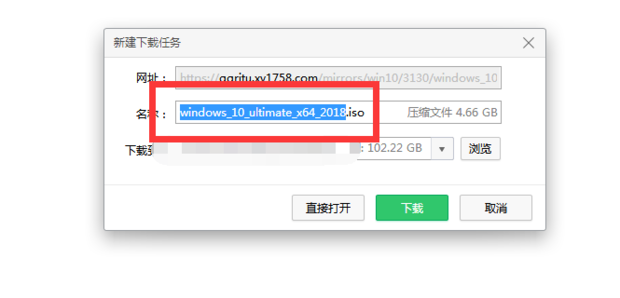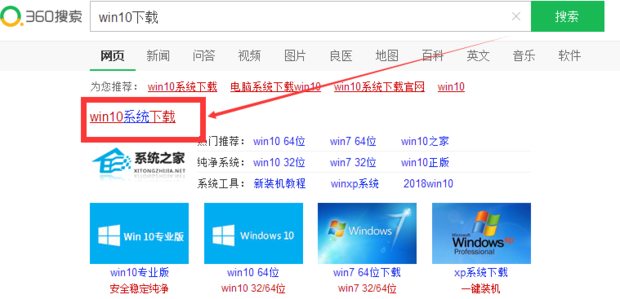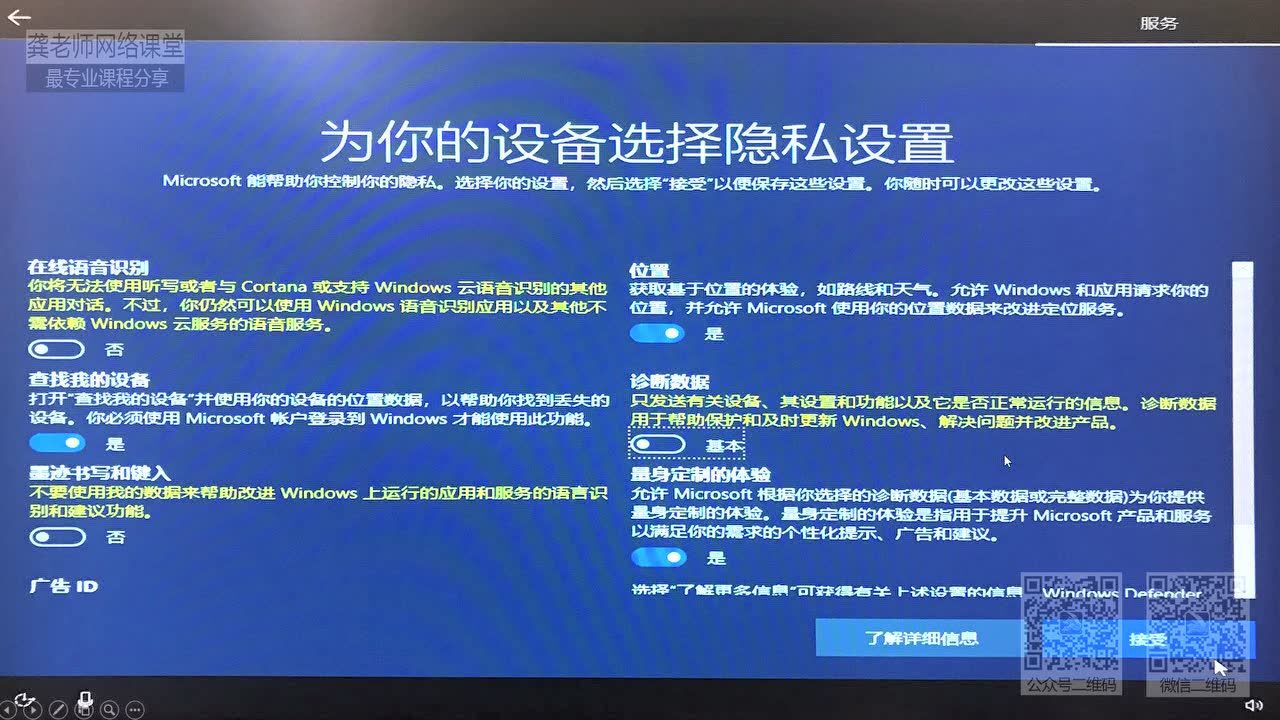打印机主机不能共享问题及解决方法
安装好打印机后,有时候可能会遇到主机无法共享打印机的问题。这种情况下,局域网内的其他计算机可能无法连接到打印机进行打印任务。面对这样的问题,我们应首先理解可能的原因,然后寻找相应的解决方案。
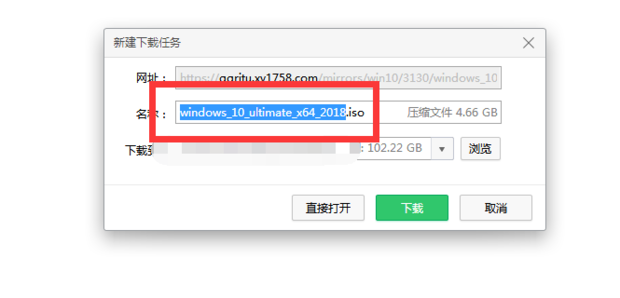
一、可能的原因:
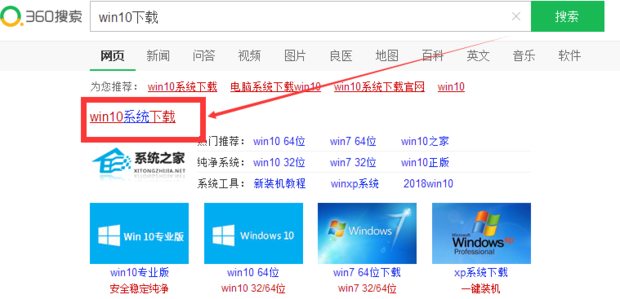
- 打印机设置问题:在安装打印机时可能没有正确设置共享选项。
- 网络问题:主机或网络的配置可能阻止了打印机共享。
- 驱动问题:在其他计算机上可能没有正确安装打印机驱动或无法识别打印机驱动。
二、解决方法:
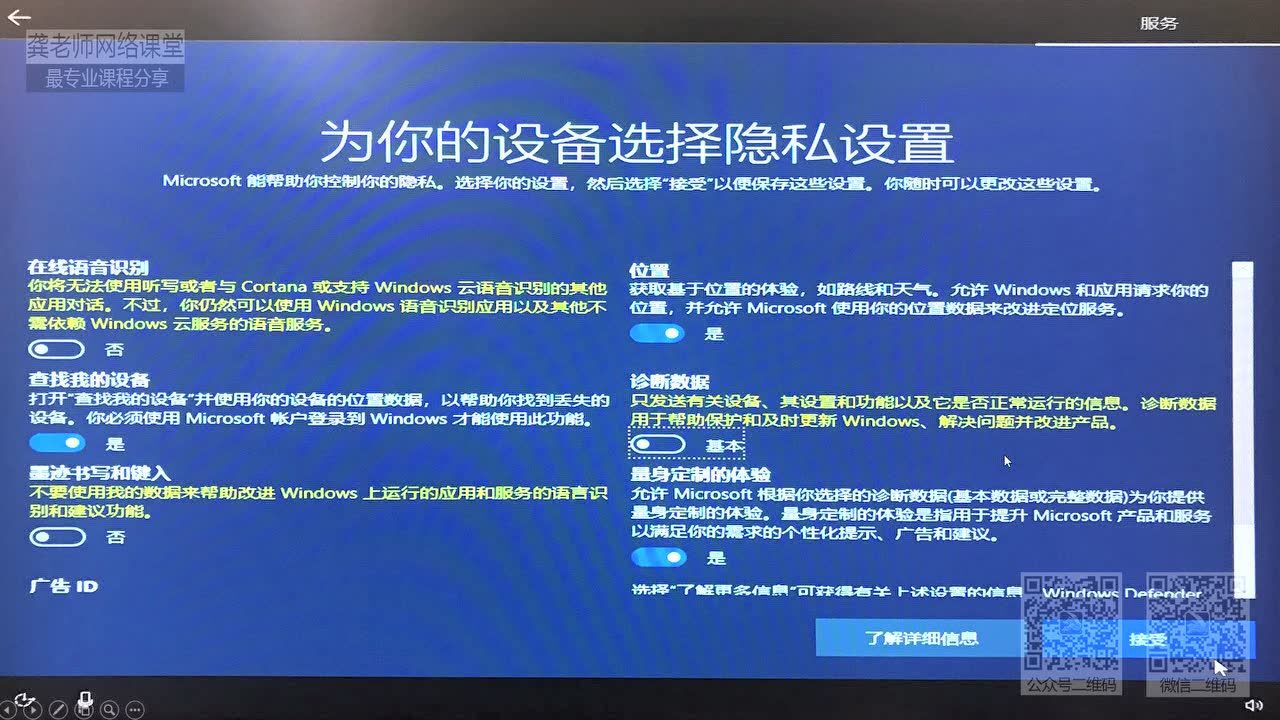
- 检查打印机设置:确保打印机已经在主机上正确安装并设置为共享状态。可以通过“控制面板”->“打印机和扫描仪”找到相关设置。在打印机列表中,右键点击打印机图标,选择“打印机属性”,然后在“共享”选项卡中确认已启用共享。
- 检查网络设置:确保主机和其他计算机在同一局域网内,并且网络配置没有阻止打印机共享。可以尝试重新启动路由器或检查网络防火墙设置。
- 安装或更新驱动:在其他计算机上,尝试重新安装或更新打印机驱动。可以通过访问主机上的打印机共享链接或使用打印机制造商提供的驱动程序进行安装。如果无法识别打印机驱动,可以尝试手动添加打印机并指定正确的驱动位置。
三、其他注意事项:
确保打印机的网络连接正常,特别是如果打印机是通过网络连接而非直接连接到主机的。此外,确保打印机的软件或驱动程序是最新的,因为旧版本的软件可能会导致兼容性问题。如果以上方法都不能解决问题,可能需要联系网络管理员或打印机制造商的技术支持团队寻求帮助。在此过程中,请确保收集所有可能的错误信息,以便更准确地描述问题并提供更多信息给技术支持团队。总的来说,只要按照正确的步骤操作,大部分打印机共享问题都可以得到解决。